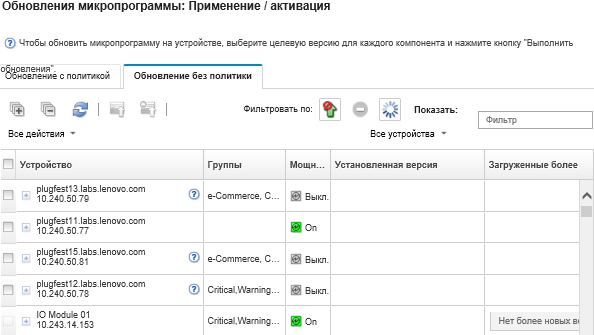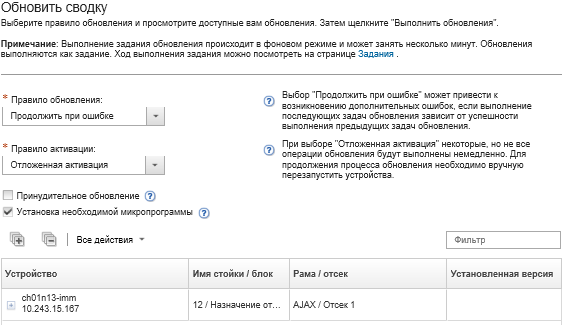Можно быстро применить и активировать микропрограмму, версия которой новее, чем установленная в данный момент версия микропрограммы, на одном управляемом устройстве или в группе устройств без использования политик соответствия.
Перед началом работы
- Прежде чем пытаться обновить микропрограмму на управляемых устройствах, прочитайте рекомендации по ее обновлению (см. раздел Замечания по обновлению микропрограммы).
- Сначала устройства, которые не поддерживаются для обновлений, в представлении скрыты. Выбрать для обновлений неподдерживаемые устройства невозможно.
- По умолчанию все обнаруженные компоненты перечислены как доступные для применения обновлений. Однако микропрограмма нижнего уровня может привести к тому, что компонент не будет отображаться в инвентаре или что не будет отображаться информация о полной версии. Чтобы добавить в список все пакеты на основе политики, которые доступны для применения обновлений, нажмите и выберите Расширенная поддержка для устройств с микропрограммами низкого уровня. Если этот параметр выбран,
Другое доступное программное обеспечение
перечисляется в столбце «Установленная версия» для необнаруженных устройств. Дополнительные сведения см. в разделе Настройка глобальных параметров обновления микропрограммы.- Глобальные параметры невозможно изменить во время выполнения обновлений управляемых устройств.
- Для генерирования дополнительных параметров требуется несколько минут. Через какое-то время может потребоваться нажать значок Обновить (
 ), чтобы обновить таблицу.
), чтобы обновить таблицу.
- Убедитесь, что на целевом сервере на данный момент не запущены задания. Если выполняются задания, задание обновления помещается в очередь до завершения всех других заданий. Чтобы просмотреть список активных заданий, нажмите .
- Если выбран параметр загрузки «Wake-on-LAN» («Пробуждение по локальной сети»), он может мешать XClarity Administrator выполнять операции, предполагающие выключение сервера (например, обновление микропрограммы), если в вашей сети присутствует клиент Wake-on-LAN, отправляющий команды
Wake on Magic Packet (Пробуждение особым пакетом Magic)
. - Убедитесь, что пароль при включении и пароль настройки отключены. Если эти пароли включены и серверы перезапускаются автоматически, обновление микропрограммы завершится ошибкой во время проверки готовности.
- Убедитесь, что в репозитории обновлений микропрограмм содержатся пакеты микропрограммы, которые планируется развернуть. Если нет, обновите каталог продуктов и загрузите соответствующие обновления микропрограммы (см. разделы Обновление каталога продукции и Загрузка обновлений микропрограмм).
Если решение XClarity Administrator установлено изначально, каталог продуктов и репозиторий пусты.
Если вы собираетесь установить обязательную микропрограмму, убедитесь, что в репозитории загружена правильная версия обязательной микропрограммы. Версии обязательной микропрограммы доступны в файлах метаданных пакета (xml) и истории изменений (chg).
В некоторых случаях для обновления микропрограммы может потребоваться несколько версий, и все версии нужно будет загрузить в репозиторий. Например, чтобы обновить масштабируемый коммутатор IBM FC5022 SAN с версии v7.4.0a до версии v8.2.0a, сначала необходимо установить версию v8.0.1-pha, затем версию v8.1.1, после чего версию v8.2.0a. Все три версии должны находиться в репозитории для обновления коммутатора до версии v8.2.0a.
- Обычно для активации обновления микропрограммы требуется перезапустить устройства. При перезапуске устройства во время обновления (немедленная активация) убедитесь, что все выполняемые рабочие нагрузки либо остановлены, либо перемещены на другой сервер при работе в виртуализированной среде.
Об этой задаче
Выбранную микропрограмму можно обновить не более чем на 50 устройствах одновременно. Если вы решите обновить выбранную микропрограмму более чем на 50 устройствах, оставшиеся устройства будут поставлены в очередь. Устройство, поставленное в очередь, извлекается из очереди обновления выбранной микропрограммы
, когда завершается активация на обновленном устройстве или обновленное устройство переходит в состояние «Ожидание режима обслуживания» (если требуется перезапуск на этом устройстве). При перезапуске устройства в состоянии «Ожидание режима обслуживания» устройство загружается в режим обслуживания и продолжает процесс обновления, даже если уже выполняется максимальное количество обновлений микропрограммы.
- Можно применить и активировать микропрограмму, версия которой новее, чем версия установленной в данный момент микропрограммы.
- Можно применить все обновления для конкретного устройства. Однако также можно развернуть устройство, чтобы указать обновления для конкретных компонентов, например контроллера управления материнской платой или UEFI.
- Если выбрать установку пакета обновлений микропрограммы, который содержит обновления для нескольких компонентов, будут обновлены все компоненты, к которым применяется этот пакет обновлений.
Процедура
Чтобы применить и активировать обновления на управляемом устройстве, выполните следующие действия.
- В строке меню XClarity Administrator выберите . Откроется страница Применить/активировать обновления микропрограмм.
- Перейдите на вкладку Обновление без политики.
- Выберите уровень микропрограммы в столбце Загруженные более новые версии для каждого устройства, которое требуется обновить.
- Выберите одно или несколько устройств и устройства, которые требуется обновить.
Строки таблицы можно сортировать по столбцам для упрощения поиска требуемых серверов. Кроме того, можно отфильтровать список отображаемых устройств, выбрав в меню
Показать соответствующий параметр (для отображения только устройств в конкретной раме, стойке или группе), введя в поле
Фильтр текст (например, имя или IP-адрес) или нажав указанные ниже значки для отображения только устройств, находящихся в конкретном состоянии.
Значок Скрыть компоненты с новыми версиями ( )
)
Значок Скрыть компоненты без более новых версий ( )
)
Значок Скрыть устройства, не поддерживаемые для обновлений ( )
)
Значок Скрыть устройства, на которых обновляется микропрограмма ( )
)
Значок Скрыть параметры, которые требуют перезапуск для обновления микропрограммы ( )
)
В столбце Группы указываются группы, в которые входит каждое устройство. Чтобы получить полный список групп по их типам, наведите указатель мыши на столбец Группы.
В столбце Установленная версия указывается установленная версия микропрограммы, состояние соответствия или состояние устройства.
Состояние соответствия может быть одним из следующих:
Состояние устройства может быть одним из следующих:
 Обновления не поддерживаются
Обновления не поддерживаются Выполняется обновление
Выполняется обновление
Если установленная версия микропрограммы ожидает активации, добавляется «(Ожидание активации)» к установленной версии микропрограммы или состоянию соответствия каждого применимого устройства, например «2.20 / A9E12EUS (Ожидание активации)».
Чтобы просмотреть состояние ожидания активации, необходимо установить следующую версию микропрограммы на основной контроллер управления материнской платой на сервере. IMM2: TCOO46F, TCOO46E или выше (в зависимости от платформы)
XCC: CDI328M, PSI316N, TEI334I или выше (в зависимости от платформы)
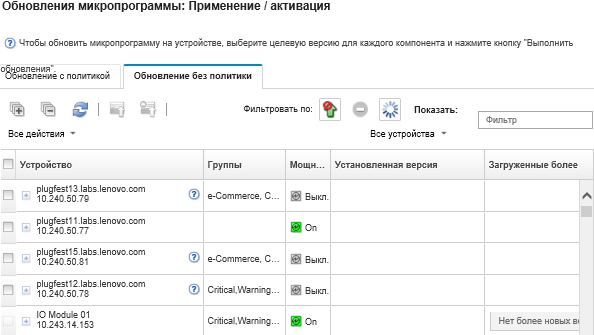
- Нажмите значок Выполнить обновления (
 ). Отобразится диалоговое окно Сводка по обновлению.
). Отобразится диалоговое окно Сводка по обновлению. - Выберите одно из следующих правил обновления.
- Остановить все обновления при ошибке. Если при обновлении какого-либо компонента в целевом устройстве (например, адаптера или контроллера управления) происходит ошибка, процесс обновления микропрограммы прекращается для всех выбранных устройств в текущем задании обновления микропрограммы. В этом случае ни одно из обновлений в пакете обновлений для устройства не применяется. Во всех выбранных системах продолжает действовать текущая установленная микропрограмма.
- Продолжить при ошибке. Если возникает ошибка при обновлении какого-либо из устройств в устройстве, в процессе обновления микропрограммы не обновляется микропрограмма для этого конкретного устройства. Однако в процессе обновления микропрограммы продолжается обновление других устройств в устройстве и продолжается обновление всех других устройств в текущем задании обновления микропрограммы.
- Продолжить для следующей системы при ошибке. Если возникает ошибка при обновлении какого-либо из устройств в устройстве, в процессе обновления микропрограммы прекращаются все попытки обновить микропрограмму для этого конкретного устройства, поэтому продолжает действовать текущая микропрограмма, установленная на этом устройстве. В процессе обновления микропрограммы продолжается обновление всех других устройств в текущем задании обновления микропрограммы.
Если выбран параметр загрузки «Wake-on-LAN» («Пробуждение по локальной сети»), он может мешать XClarity Administrator выполнять операции, предполагающие выключение сервера (например, обновление микропрограммы), если в вашей сети присутствует клиент Wake-on-LAN, отправляющий команды Wake on Magic Packet (Пробуждение особым пакетом Magic)
.
- Выберите одно из следующих правил активации.
Немедленная активация. Процесс обновления микропрограммы запускается немедленно. Во время процесса обновления, вплоть до его полного завершения, устройство может быть автоматически перезапущено несколько раз. Прежде чем продолжить, приостановите все приложения на устройстве.
Приоритетная активация. Процесс обновления микропрограммы запускается немедленно. Обновления микропрограммы на контроллере управления материнской платой активируются немедленно. Все другие обновления микропрограммы активируются при следующем перезапуске устройства. После этого конечные точки будут дополнительно перезапускаться, пока операция обновления полностью не завершится. Это правило поддерживается только на серверах.
Для серверов ThinkSystem V4 обновления микропрограмм на контроллере управления активируются немедленно; другие обновления микропрограмм скачиваются на сервер, а затем применяются и активируются при следующем перезапуске устройств. После завершения процесса обновления на устройстве XClarity Administrator не выполняет никакие дополнительные действия, связанные с питанием.
Когда состояние меняется на «Ожидание режима обслуживания микропрограммы», создается событие, чтобы уведомить вас о необходимости перезапустить сервер.
Активация с задержкой. Процесс обновления микропрограммы запускается немедленно; однако выполняются только некоторые, а не все операции обновления. Для продолжения процесса обновления необходимо вручную перезапустить устройства. После этого конечные точки будут дополнительно перезапускаться, пока операция обновления полностью не завершится.
Когда состояние меняется на «Ожидание режима обслуживания микропрограммы», создается событие, чтобы уведомить вас о необходимости перезапустить сервер.
Если устройство перезапускается по какой-либо причине, процесс обновления с задержкой завершается.
Это правило активации поддерживается только на серверах и стоечных коммутаторах. CMM и коммутаторы Flex активируются немедленно независимо от этого параметра.
Для серверов ThinkSystem V4:
Соответствующие пакеты обновлений скачиваются на сервер, но процесс обновления не начинается до следующей перезагрузки сервера. После завершения процесса обновления никакие дополнительные действия, связанные с питанием, не выполняются.
Обновление микропрограммы на резервном контроллере управления не поддерживается. При попытке обновить микропрограмму на резервном контроллере управления задание обновления для этого контроллера пропускается с предупреждением.
Процесс отложенного обновления завершается, когда устройство перезапускается по какой-либо причине (включая перезапуск вручную). Время ожидания перезапуска сервера не регламентировано.
XClarity Administrator может применять обновления с отложенной активацией одновременно максимум к 50 устройствам. Если вы попытаетесь применить обновления с отложенной активацией к более чем 50 устройствам, оставшиеся устройства будут поставлены в очередь. Обновляемое устройство покидает очередь, когда оно переводится в состояние «Ожидание режима обслуживания микропрограммы.
- Если XClarity Administrator перезапускается во время выполнения задания обновления, выполнение задания обновления прекращается с ошибкой.
- Если сервер, находящийся в состоянии «Ожидание режима обслуживания микропрограммы», перезапускается, когда XClarity Administrator отключен или недоступен, сервер загружается в режиме BMU, но поскольку подключение XClarity Administrator к BMU невозможно и попытка подключения завершается по тайм-ауту спустя 60 секунд, контроллер управления материнской платой восстанавливает прежнее состояние питания системы (выключает систему, если она была выключена, или перезапускает ее, если она была включена).
Активация при перезапуске. Соответствующие пакеты обновлений скачиваются на сервер, но процесс обновления не начинается до следующей перезагрузки сервера. После этого конечные точки будут дополнительно перезапускаться, пока операция обновления полностью не завершится.
Это правило активации поддерживается только для серверов ThinkSystem v4.
Обновление микропрограммы на резервном контроллере управления не поддерживается. При попытке обновить микропрограмму на резервном контроллере управления задание обновления для этого контроллера пропускается с предупреждением.
Задание обновления можно отменить до перезапуска устройства.
Когда состояние меняется на Ожидается перезапуск, создается событие для уведомления о необходимости перезапустить сервер.
Если выбран параметр загрузки «Wake-on-LAN» («Пробуждение по локальной сети»), он может мешать XClarity Administrator выполнять операции, предполагающие выключение сервера (например, обновление микропрограммы), если в вашей сети присутствует клиент Wake-on-LAN, отправляющий команды Wake on Magic Packet (Пробуждение особым пакетом Magic)
.
- Необязательно: Выберите параметр Принудительное обновление, чтобы обновить микропрограмму в выбранных компонентах, даже если ее уровень актуален, или применить обновление микропрограммы более ранней версии, чем версия, установленная в выбранных компонентах в настоящее время.
Можно применить более раннюю версию микропрограммы к параметрам устройств, адаптерам и накопителям, которые поддерживают понижение версии. Чтобы уточнить, поддерживают ли те или иные компоненты понижение версии, обратитесь к документации по оборудованию.
- Необязательно: Снимите флажок Установить обязательную микропрограмму, если не требуется устанавливать обязательную микропрограмму. Обязательная микропрограмма устанавливается по умолчанию.
При использовании параметра Отложенная активация или Приоритетная активация для обязательных обновлений микропрограммы может потребоваться перезапустить сервер, чтобы активировать обязательную микропрограмму. После первоначальной перезагрузки оставшиеся обновления микропрограммы устанавливаются с помощью параметра Немедленная активация.
- Необязательно: Если выбрана Немедленная активация, выберите Тест памяти, чтобы после завершения обновления микропрограммы выполнить тест памяти, если во время обновления сервер перезагружается.
Эта возможность поддерживается для серверов ThinkSystem v1 и v2 (кроме серверов ThinkSystem SR250 V2, SR258 V2, ST250 V2, ST258 V2, SR635, SR645, SR655 и SR665).
- Нажмите Выполнить обновление, чтобы запустить процесс обновления, или Расписание, чтобы запланировать выполнение этого обновления на более поздний срок.
При необходимости можно выполнить связанное с питание действие на управляемых устройствах. Связанные с питанием действия полезны, когда выбран параметр
Активация с задержкой и требуется продолжить выполнение обновлений, когда устройство ожидает в состоянии
Ожидание обслуживания
. Чтобы выполнить на этой странице действие с питанием на управляемом устройстве, нажмите и выберите одно из следующих действий.
- Включить питание
- Отключить питание ОС и выключить питание
- Выключить питание
- Завершение работы ОС и перезапуск
- Перезагрузить
После завершения
При применении обновления микропрограммы, если сервер не может перейти в режим обслуживания, повторите попытку применить обновление.
Если обновления завершены с ошибкой, действия по устранению неполадок и корректировочные действия см. в разделе Проблемы с обновлением микропрограммы и репозиторием.
На странице «Применить/активировать обновления микропрограмм» можно выполнить следующие действия.
- Экспортировать микропрограмму и сведения о соответствии для каждого управляемого устройства, нажав .
CSV-файл содержит только отфильтрованные сведения в текущем представлении. Отфильтрованные из представления сведения и сведения в скрытых столбцах не включаются.
- Отменить обновление, применяемое к устройству, выбрав устройство и щелкнув значок Отменить обновление (
 ).
).Обновления микропрограммы, которые находятся в очереди для запуска, можно отменить. После запуска процесса обновления обновление микропрограммы можно отменить только в том случае, если процесс обновления выполняет задачу, отличную от применения обновления, например перевод в режим обслуживания или перезапуск устройства.
Если во время обновления BMU используется отложенная или приоритетная активация и если вы отменяете задание перед перезагрузкой устройства вручную, а затем перезагружайте устройство, устройство не загружается в BMU.
- Просмотреть состояния обновления микропрограммы непосредственно на странице Применение / активация в столбце Состояние.
- Отследить состояние процесса обновления в журнале заданий. В строке меню Lenovo XClarity Administrator выберите .
Дополнительные сведения о журнале заданий см. в разделе Мониторинг заданий.
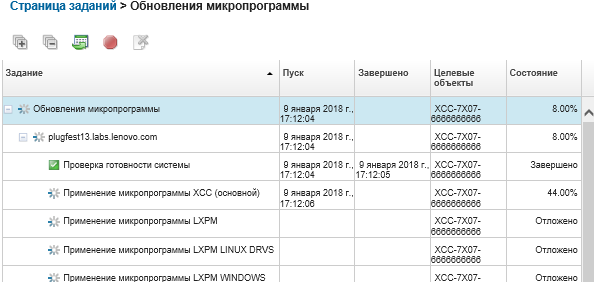
По завершении выполнения заданий обновления микропрограммы можно проверить совместимость устройств. Для этого выберите , чтобы вернуться на страницу Применить/активировать обновления микропрограмм, и нажмите значок Обновить ( ). Текущая версия микропрограммы, которая активна на каждом устройстве, указана в столбце Установленная версия.
). Текущая версия микропрограммы, которая активна на каждом устройстве, указана в столбце Установленная версия.
 XClarity Administrator: повышение эффективности при обновлении микропрограммы
XClarity Administrator: повышение эффективности при обновлении микропрограммы Рекомендации по обновлению микропрограмм и драйверов Lenovo ThinkSystem
Рекомендации по обновлению микропрограмм и драйверов Lenovo ThinkSystem XClarity Administrator: от исходного состояния к кластеру
XClarity Administrator: от исходного состояния к кластеру XClarity Administrator: обновления микропрограммы
XClarity Administrator: обновления микропрограммы XClarity Administrator: подготовка обновлений безопасности микропрограммы
XClarity Administrator: подготовка обновлений безопасности микропрограммы ), чтобы обновить таблицу.
), чтобы обновить таблицу. ).Прим.Обновления микропрограммы, которые находятся в очереди для запуска, можно отменить. После запуска процесса обновления обновление микропрограммы можно отменить только в том случае, если процесс обновления выполняет задачу, отличную от применения обновления, например перевод в режим обслуживания или перезапуск устройства.
).Прим.Обновления микропрограммы, которые находятся в очереди для запуска, можно отменить. После запуска процесса обновления обновление микропрограммы можно отменить только в том случае, если процесс обновления выполняет задачу, отличную от применения обновления, например перевод в режим обслуживания или перезапуск устройства.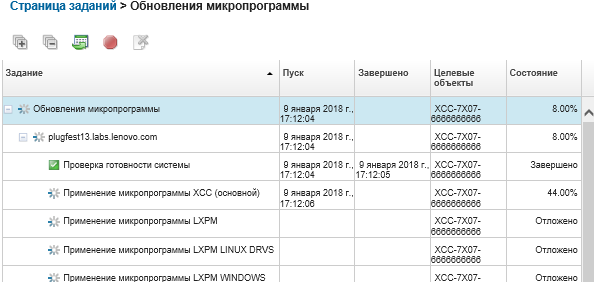
 ). Текущая версия микропрограммы, которая активна на каждом устройстве, указана в столбце Установленная версия.
). Текущая версия микропрограммы, которая активна на каждом устройстве, указана в столбце Установленная версия.